목차
1. 실험목적
2. 실험기구
3. 실험 방법
4. 실험 결과
2. 실험기구
3. 실험 방법
4. 실험 결과
본문내용
+ shift : Bus Wire )
Text Tool : 글자를 입력할 때 사용
Delete Tool : 무엇이든 지울 수 있다.
Zoom Tool : 화면의 크기를 조절할 때 사용 ( + shift : 줄이기 )
Rotate 90 : 선택된 회로장치를 90°회전시킴
Mirror : 선택된 회로장치를 반전시킨다.
Reset, Run/Stop : 초기화, 시뮬레이션을 한 Turn씩 보기, 시뮬레이션을 Run/Stop 한다. 이는, 회로의 여러 정보를 창을 통해 Simulation할 때 사용
Probe : 회로의 상태(파형, 전위, 전류 등)을 확인할 때 사용
우선 옆과 같은 회로를 만들어 보자.
※ 장치 (Devices) 선택하기
1. Toolbar에서 Show the panel을 선택한다.
2. Menubar에서 Hotkey를 이용한다.
3. 단축키를 외운다.
→ 위의 세가지 방법을 혼용해서 만들어보자.
a. Transistor 선택하기
Toolbar에서 Parts를 클릭한다.
→ Select 버튼을 클릭한다.
→ Hot key2 menu에서 NPN Tran:C NPN을 선택한다. / Q키를 선택한다.
* 방향전환 및 거울상은 마우스 오른쪽 클릭 (모든 장치에 해당)
b. Resistor (저항) 선택하기
→ 또는 R키나 Hot key2 menu에서 resistor를 선택한다.
c. Ground (접지) 선택하기
숫자키 0을 누른다.
d. Analog Power (전원) 선택하기
e. 장치에 Wire (전선) 이어주기
전선을 이어주는 작업은 상당히 간단함.
→ Toolbar에서 Wire Tool을 선택한다.
→ 그냥 장치들 끝부분을 마우스로
드래그(Drag)하면서 이어주면 된다.
→ Wire작업에서 빠져나갈려면 Ese 키를 누른 다. Wire는 자동적으로 직선모양을 갖춘다.
f. Labeling 작업하기
회로장치에 label하려면 그 장치를 더블 클릭한다. 그러면 다음과 같은 창이 뜬다. 여기서는 Power를 더블 클릭한 경우이다.
Label-Value : 전압의 크기를 설정
→ +1.5 V를 입력
Designation : 장치에 이름입력
→ Vcc라 적고 Visible를 체크한다.
⇒ 트랜지스터와 저항기도 똑같은 방법으로
Labeling한다.
⇒ 트랜지스터의 경우 적당한 종류의 모델을 선택하고 Properties를 누른후 위와 같은 작업을 한후, OK → Exit 를 누른다.
⇒ 회로가 다 그려지면 파형을 얻고 자하는 위치를 Probe tool로 지정한 후 RUN 키를 누른다.
<실험에서 그리는 회로도>
① ②
Peak Amplitude : 100.0 mV,
Frequency : 10.00 kHz
③ ④
intial Amplitude : -1.000 V, Peak Amplitude : 100.0 mV
Pulse Amplitude : 1.000 V, Frequency : 1.000 kHz
Period : 1.000 mS,
Pulse Width : 500.0uS,
Rise Time : 100.0 nS,
Fall Time : 100.0 nS ,
lavel value : -1/1 V
⑤
(1) Peak Amplitude : 500.0 mV, Frequency : 100.0 kHz
(2) DC Offset : -500.0 mV, Peak Amplitude : 300.0 mV, Frequency : 1.000 kHz
4. 실험 결과
가. 회로 1
나. 회로 2
1) 회로 2-1
2) 회로 2-2
다. 회로 3
라. 회로 4
마. 회로 5
Text Tool : 글자를 입력할 때 사용
Delete Tool : 무엇이든 지울 수 있다.
Zoom Tool : 화면의 크기를 조절할 때 사용 ( + shift : 줄이기 )
Rotate 90 : 선택된 회로장치를 90°회전시킴
Mirror : 선택된 회로장치를 반전시킨다.
Reset, Run/Stop : 초기화, 시뮬레이션을 한 Turn씩 보기, 시뮬레이션을 Run/Stop 한다. 이는, 회로의 여러 정보를 창을 통해 Simulation할 때 사용
Probe : 회로의 상태(파형, 전위, 전류 등)을 확인할 때 사용
우선 옆과 같은 회로를 만들어 보자.
※ 장치 (Devices) 선택하기
1. Toolbar에서 Show the panel을 선택한다.
2. Menubar에서 Hotkey를 이용한다.
3. 단축키를 외운다.
→ 위의 세가지 방법을 혼용해서 만들어보자.
a. Transistor 선택하기
Toolbar에서 Parts를 클릭한다.
→ Select 버튼을 클릭한다.
→ Hot key2 menu에서 NPN Tran:C NPN을 선택한다. / Q키를 선택한다.
* 방향전환 및 거울상은 마우스 오른쪽 클릭 (모든 장치에 해당)
b. Resistor (저항) 선택하기
→ 또는 R키나 Hot key2 menu에서 resistor를 선택한다.
c. Ground (접지) 선택하기
숫자키 0을 누른다.
d. Analog Power (전원) 선택하기
e. 장치에 Wire (전선) 이어주기
전선을 이어주는 작업은 상당히 간단함.
→ Toolbar에서 Wire Tool을 선택한다.
→ 그냥 장치들 끝부분을 마우스로
드래그(Drag)하면서 이어주면 된다.
→ Wire작업에서 빠져나갈려면 Ese 키를 누른 다. Wire는 자동적으로 직선모양을 갖춘다.
f. Labeling 작업하기
회로장치에 label하려면 그 장치를 더블 클릭한다. 그러면 다음과 같은 창이 뜬다. 여기서는 Power를 더블 클릭한 경우이다.
Label-Value : 전압의 크기를 설정
→ +1.5 V를 입력
Designation : 장치에 이름입력
→ Vcc라 적고 Visible를 체크한다.
⇒ 트랜지스터와 저항기도 똑같은 방법으로
Labeling한다.
⇒ 트랜지스터의 경우 적당한 종류의 모델을 선택하고 Properties를 누른후 위와 같은 작업을 한후, OK → Exit 를 누른다.
⇒ 회로가 다 그려지면 파형을 얻고 자하는 위치를 Probe tool로 지정한 후 RUN 키를 누른다.
<실험에서 그리는 회로도>
① ②
Peak Amplitude : 100.0 mV,
Frequency : 10.00 kHz
③ ④
intial Amplitude : -1.000 V, Peak Amplitude : 100.0 mV
Pulse Amplitude : 1.000 V, Frequency : 1.000 kHz
Period : 1.000 mS,
Pulse Width : 500.0uS,
Rise Time : 100.0 nS,
Fall Time : 100.0 nS ,
lavel value : -1/1 V
⑤
(1) Peak Amplitude : 500.0 mV, Frequency : 100.0 kHz
(2) DC Offset : -500.0 mV, Peak Amplitude : 300.0 mV, Frequency : 1.000 kHz
4. 실험 결과
가. 회로 1
나. 회로 2
1) 회로 2-1
2) 회로 2-2
다. 회로 3
라. 회로 4
마. 회로 5
키워드
추천자료
 전자전기실험 - 실험 1 결과보고서 [저항, 전압, 전류의 측정]
전자전기실험 - 실험 1 결과보고서 [저항, 전압, 전류의 측정] [전자회로실험] 반파 정류 회로와 전파 정류 회로(예비+결과레포트)
[전자회로실험] 반파 정류 회로와 전파 정류 회로(예비+결과레포트) [전자회로실험] 직렬 및 병렬 공진 회로 실험 (예비+결과레포트)
[전자회로실험] 직렬 및 병렬 공진 회로 실험 (예비+결과레포트) 전자회로실험 생능출판사[결과 Chapter22 A/D컨버터 실험]
전자회로실험 생능출판사[결과 Chapter22 A/D컨버터 실험] 기초회로실험 제너다이오드 예비,결과보고서
기초회로실험 제너다이오드 예비,결과보고서 기초회로실험 OP-AMP(비반전 증폭회로와 반전 증폭회로) 예비,결과보고서
기초회로실험 OP-AMP(비반전 증폭회로와 반전 증폭회로) 예비,결과보고서 2010. 1학기 경북대학교 IT대학 - 기초전자물리학실험1 실험 결과보고서
2010. 1학기 경북대학교 IT대학 - 기초전자물리학실험1 실험 결과보고서 [전기회로실험] Mesh Current(망로 전류) and Bridge Circuit(평형 브리지 회로) 결과보고서
[전기회로실험] Mesh Current(망로 전류) and Bridge Circuit(평형 브리지 회로) 결과보고서 [전기회로실험] Kirchhoff's Law 결과보고서
[전기회로실험] Kirchhoff's Law 결과보고서 부울 대수 및 조합 논리 회로(결과보고서)
부울 대수 및 조합 논리 회로(결과보고서) 전자회로실험 PSpice 사용법 및 시뮬레이션 실습 결과
전자회로실험 PSpice 사용법 및 시뮬레이션 실습 결과 [실험레포드] 중앙대학교 RC회로의 시정수 측정회로 및 방법설계 결과보고서
[실험레포드] 중앙대학교 RC회로의 시정수 측정회로 및 방법설계 결과보고서  [전자전기컴퓨터설계실험3] N-Channel MOSFET 전류/전압 특성 측정 결과보고서 (About MOSFET...
[전자전기컴퓨터설계실험3] N-Channel MOSFET 전류/전압 특성 측정 결과보고서 (About MOSFET... 중앙대 3-1 전기회로설계 및 실습 예비보고서 + 결과보고서
중앙대 3-1 전기회로설계 및 실습 예비보고서 + 결과보고서













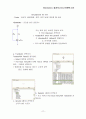
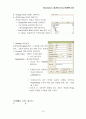
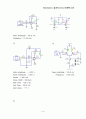
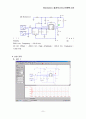
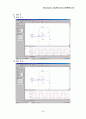
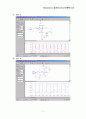
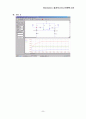









소개글